文章目录
1. Git远程库
使用Git一般会选择一个或者多个客户端作为服务器。一般使用开源的远程库,公司内部一般使用自己搭建的GitLab。外部开源的主要有GitHub和Gitee。GitHub是国外的,最近GitHub频繁打不开,所以本文介绍使用Gitee
2. Gitee注册
Gitee网址:https://gitee.com
使用手机号注册就可以
3. 远程库操作
远程库操作包含如下操作
-
创建远程库
在Gitee网站上创建即可
-
添加远程库
git remote add [远程库别名] 远程库地址
git remote -v
-
推送远程库
git push [远程库别名或者远程库地址]
-
克隆远程库
git clone 分支地址
-
邀请加入团队
在Gitee上操作,通常是项目经理邀请开发人员进入团队,才能有权限操作远程库
-
拉取远程库
git fetch 仓库别名 分支名称
git merge 合并
git pull 等同于fetch+merge
-
远程库冲突处理
多人协同开发,就会造成远程库冲突,代码提交不上去,就需要本地合并之后提交。否则会造成远程库文件紊乱
-
命令补充
-
远程分支
查看远程分支:git branch -r
提交本地新分支到远程(直接推送即可):git push [远程库别名] 分支名称
删除远程分支:git push [远程库别名] --delete 远程分支名称
-
当前本地库状态

4. 创建远程库
在Gitee上进行操作



致此,远程库创建成功
5. 添加远程库
使用git remote add [分支别名] 分支地址添加远程库,使用git remove -v查看远程库列表
# 添加远程库
git add remote origin https://gitee.com/he_linhai/git-test.git
git remote -v

6. 推送远程库
使用git push [远程库别名或者地址] 分支名
git push origin master

查看远程库

7. 克隆远程库
使用git clone 远程库地址进行克隆

克隆操作为我们做了
- 初始化本地库
- 将远程库内容完整拉取到本地
- 替我们添加了远程库,并且创建了别名
8. 邀请加入团队
8.1 问题
现在远程库也创建了,但是其他的同事如果要来这个仓库提交代码,是没有权限的
使用另外的账号(hlh1)来模拟另一位同事
添加一个Demo3.txt,尝试提交,就会报错,没有权限
vim Demo3.txt
git add Demo3.txt
git commit Demo3.txt -m '新增Demo3.txt'
git push

8.2 邀请成员
在Git仓库的管理中添加

角色
- 仓库所有者
- 开发者
- 观察者
- 报告者
- 申请列表
邀请方式
- 分享链接地址或者二维码
- 直接添加
- 通过仓库邀请成员
我们使用直接添加,添加用户hlh1

登录hlh1账号,就会看到一个邀请请求,接受即可


重新尝试提交,发现可以正常提交了

9. 拉取远程库
刚刚使用(hlh1)账号提交了文件,再(he_linhai)这边可以拉取最新的提交
9.1 分开操作
-
git fetch 仓库别名 分支名称 ,抓取最新的提交到本地

-
git merge
合并抓取到的分支到本地master分支
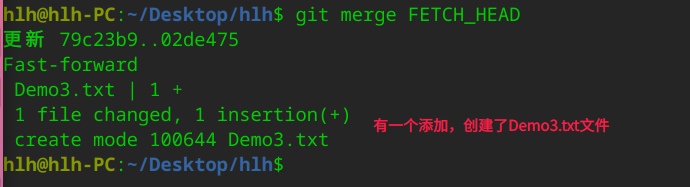
可以使用git pull直接拉取并且合并(慎用)
9.2合并操作
- git pull 仓库别名 分支名称 ,直接抓取并且合并
使用hlh1重新提交一个文件demo4.txt
vim Demo4.txt
git add Demo4.txt
git commit Demo4.txt -m "新增Demo4.txt"
git push origin master

使用he_linhai直接pull抓取合并

10. 远程库冲突处理
在两个人使用同一个分支协同开发的时候,就有可能修改同一个文件,造成一个人推送成功,另一个人推送的时候,产生冲突,导致推送失败,需要合同并冲突
以Demo4.txt为例,同时修改第二行,进行测试
- hlh1用户修改Demo4.txt,并且成功推送
vim Demo4.txt
aaaaaa
edit by hlh1
git add Demo4.txt
git commit Demo4.txt -m "hlh1修改了Demo4.txt"
git push origin master

- he_linhai 也进行修改,然后直接推送,报错
vim Demo4.txt
aaaaaa
edit by he_linhai
git add Demo4.txt
git commit Demo4.txt -m "he_linhai修改了Demo4.txt"
git push origin master

- 需要先pull,本地解决冲突,再提交
git pull
vim Demo4.txt # 本地修改文件,处理冲突,这都保留
aaaaaa
edit by he_linhai
edit by hlh1
# 重新添加,提交,推送,注意提交不能写文件名
git add Demo4.txt
git commit -m "合并冲突"
git push origin master

11. 远程仓库命令补充
11.1 分支操作
-
git branch -r
查看远程分支
-
git branch -a
查看所有分支,包含本地和远程
-
git branch 分支名称
创建分支
-
git push 仓库别名 新分支名称
可以推送本地新分支到远程
-
git branch -d[-D] 本地分支名称
删除本地防止
-
git branch push [仓库别名] --delete 远程分支名称
删除远程分支






















 2002
2002











 被折叠的 条评论
为什么被折叠?
被折叠的 条评论
为什么被折叠?








